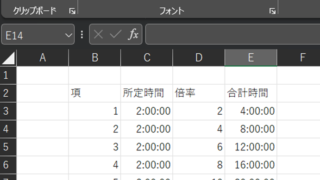この記事では「エクセルで数字を入れたら自動計算(足し算:引き算:掛け算等)する方法」について解説していきます。
エクセルで数字を入れたら自動計算(足し算:引き算:掛け算等)するには、
足し算 「=○○ + ○○」
引き算 「=○○ – ○○」
掛け算 「=○○ × ○○」
※「○○」は計算する2つの数字。
上記計算式を、解を表示させたいセルに入力するといいです。
それでは実際のサンプルを用いて詳細を見ていきましょう。
エクセルで数字を入れたら自動計算(足し算)する方法
エクセルで数字を入れたら自動計算(足し算)するには、数値を入力する2つのセルを選択し、そのセル同士を足し算する計算式を入れると良いです。
以下が自動計算(足し算)のサンプルです。
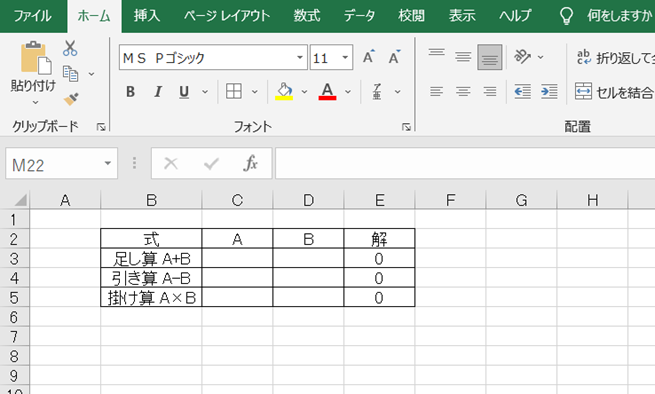
自動計算(足し算)をするには、=C3+D3を表示させたいセルに入力するといいです。

それでは実際に数値を入力して確認してみましょう。
計算したい「1」と「2」を「A」、「B」欄に入力すると、「3」が自動で計算されて表示されます。

この操作によって、自動計算(足し算)を求めることが確認出来ました。
なお、計算式を入れたセルの右下のカーソルを合わせると出てくる十字をドラッグし下にコピーしておくと、予め数式自体をコピーできます。
その上で、元の足し算の各数値を入れることで、入れた瞬間に自動計算の結果が出力されますので、試してみてくださいね。
エクセルで数字を入れたら自動計算(引き算)する方法
エクセルで数字を入れたら自動計算(引き算)するには、数値を入力する2つのセルを選択し、そのセル同士を引き算する計算式を入れると良いです。
以下が自動計算(引き算)のサンプルです。
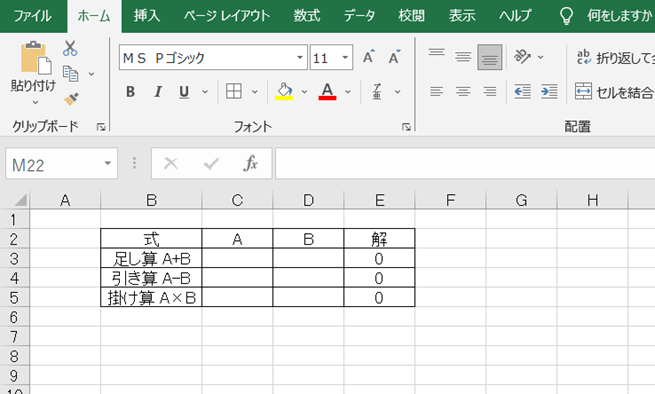
自動計算(引き算)をするには、=C4-D4を表示させたいセルに入力するといいです。
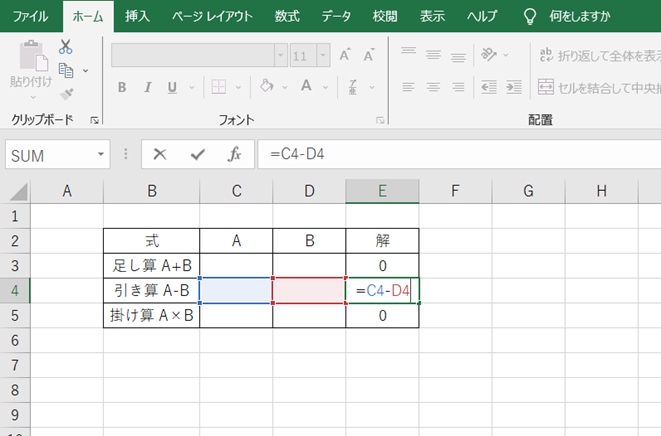
それでは実際に数値を入力して確認みましょう。
計算したい「1」と「2」を「A」、「B」欄に入力すると、「-1」が自動で計算されて表示されます。
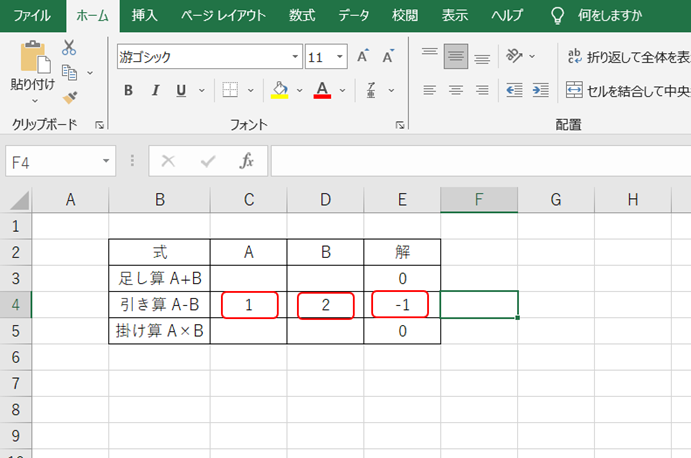
この操作によって、自動計算(引き算)を求めることが確認出来ました。
なお、足し算の自動計算と同様に、計算式を入れたセルの右下のカーソルを合わせると出てくる十字をドラッグし下にコピーしておくと、予め数式自体をコピーできます。
その上で、元の引き算の各数値を入れることで、入れた瞬間に自動計算の結果が出力されますので、試してみてくださいね。
エクセルで数字を入れたら自動計算(掛け算)する方法
エクセルで数字を入れたら自動計算(掛け算)するには、数値を入力する2つのセルを選択し、そのセル同士を掛け算する計算式を入れると良いです。
以下が自動計算(掛け算)のサンプルです。
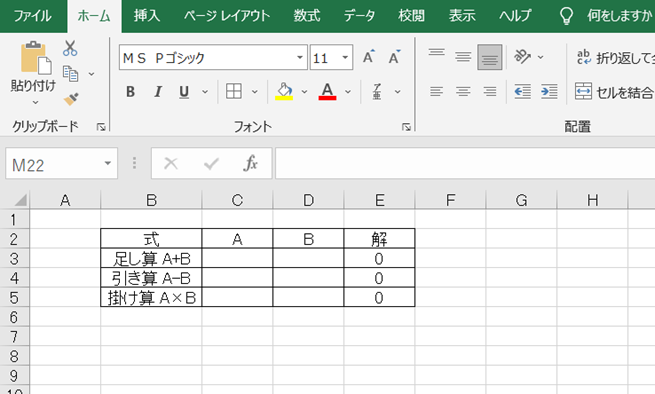
自動計算(掛け算)をするには、=C5×D5を表示させたいセルに入力するといいです。
「×」は「*(アスタリスクの記号)」で表すことができます。

それでは実際に数値を入力して確認みましょう。
計算したい「1」と「2」を「A」、「B」欄にそれぞれ入力すると、「2」が自動で計算されて表示されます。
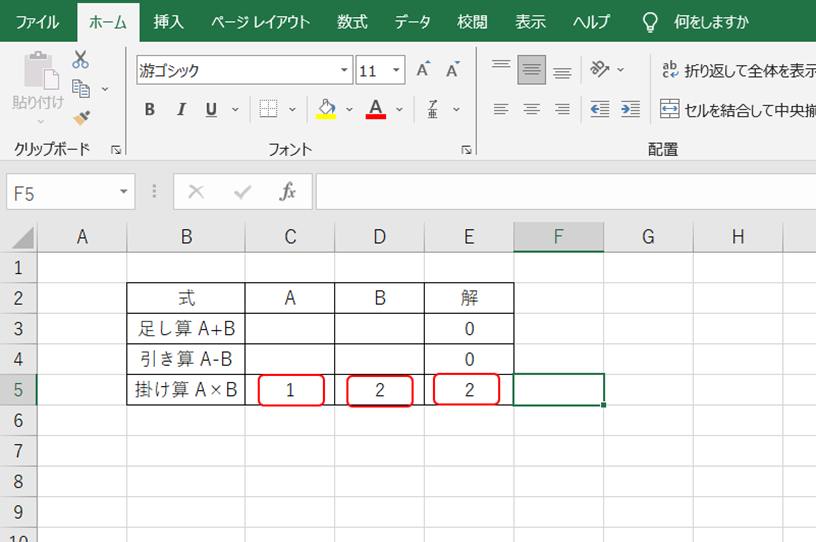
この操作によって、自動計算(掛け算)を求めることが確認出来ました。
割り算であっても処理方法はもちろん同様です!
まとめ エクセルで数字を入れたら自動計算(引き算:掛け算:足し算等)する方法
この記事ではエクセルで数字を入れたら自動計算(足し算:引き算:掛け算等)する方法について解説しました。
エクセルでのさまざまな処理を理解し、業務に役立てていきましょう。